Korygowanie koloru i jasności – Apple LED Cinema Display User Manual
Page 64
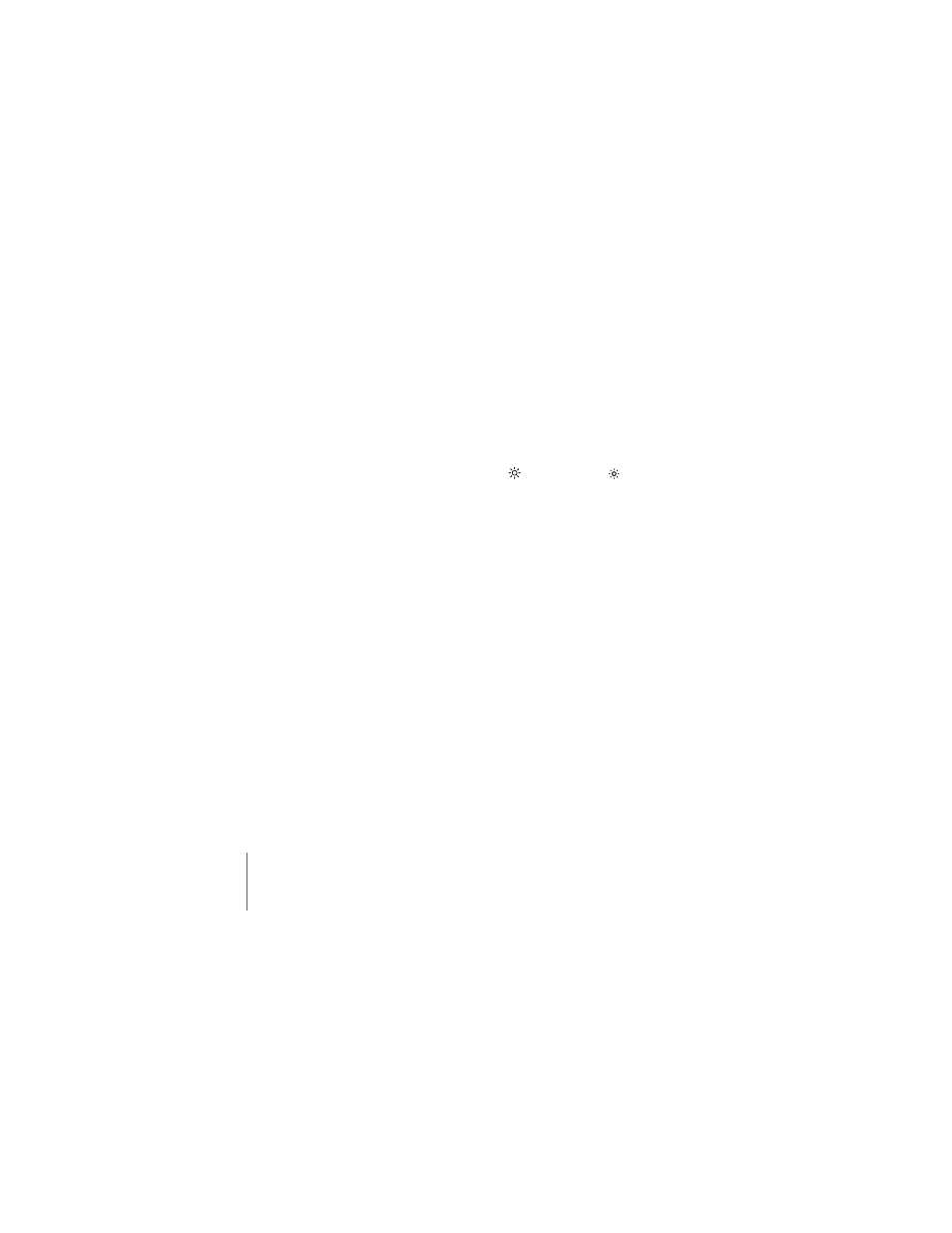
64
Polski
Jak włączyć odbicie lustrzane lub rozszerzenie biurka?
1
Wybierz z menu Apple () > Preferencje systemowe, po czym kliknij w Monitory.
2
Kliknij w Ułożenie i postępuj zgodnie ze wskazówkami wyświetlanymi na ekranie.
Korygowanie koloru i jasności
Za pomocą klawiatury Apple możesz zwiększyć
(
)
lub zmniejszyć
(
)
jasność obrazu
na monitorze. W oknie Preferencji systemowych znajdziesz dodatkowe opcje regulacji
jasności, koloru i rozdzielczości.
Jak zmienić rozdzielczość, liczbę kolorów lub jasność?
1
Wybierz z menu Apple () > Preferencje systemowe, po czym kliknij w Monitory.
2
Kliknij w kartę Monitor.
3
Wybierz rozdzielczość lub liczbę kolorów. Przeciągnij suwak jasności, aby dostosować
jasność.
Jak zmienić profil kolorów lub skalibrować monitor?
1
Kliknij w kartę Kolor (w preferencjach monitorów).
2
Wybierz profil monitora lub kliknij w przycisk Kalibruj, aby otworzyć Asystenta
kalibratora monitora.
Jeżeli chcesz dowiedzieć się więcej o kalibracji monitora, wybierz z menu Pomoc >
Pomoc Macintosha i wyszukaj hasła „kalibrowanie”.
